저는 여러 해에 걸쳐 브라우저를 바꿔가며 사용하면서 즐겨찾기를 관리하는 방법이 작업의 흐름을 좌우한다는 것을 몸소 느꼈습니다. 요즘은 많은 이가 크롬을 기본으로 사용하지만, 예전에는 인터넷 익스플로러가 널리 쓰였습니다. 브라우저를 바꾼 뒤에는 과거에 저장한 북마크를 새 환경으로 옮겨야 하는 상황이 자주 생깁니다. 이번 글은 크롬으로 즐겨찾기를 가져오는 방법을 차근차근 소개합니다. 구체적인 절차는 아래에 설명드리며 필요 시 다른 방법도 함께 다루겠습니다. 즐겨찾기 가져오기 방법 안내 합니다.
크롬으로 즐겨찾기 가져오는 방법
인터넷 익스플로러를 비롯한 다른 브라우저에서 즐겨찾기와 북마크를 가져올 수 있습니다. 아래의 순서를 따라 진행하면 대부분의 경우 문제가 없고, 가져온 북마크를 한 곳에서 관리하기 쉬워집니다. 더 자세한 내용은 Chrome 공식 도움말을 참조하십시오.
- 컴퓨터에서 크롬을 실행합니다.
- 오른쪽 상단에서 더보기(점 3개)를 클릭합니다.
- 북마크 > 북마크 설정 가져오기를 선택합니다.
- 가져오고자 하는 항목을 선택하고 가져오기를 클릭합니다.
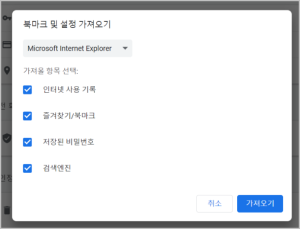
가져오기가 완료되면 새로 가져온 북마크가 표시됩니다. 기존에 크롬 북마크가 있다면 가져온 북마크는 보통 ‘기타’ 폴더로 들어가고, 기존 북마크가 없다면 ‘북마크’로 표시됩니다. Chrome에서는 브라우저 간 호환성 차이가 있어 일부 형식은 바로 옮겨지지 않을 수 있습니다. 이 경우에는 수동으로 HTML 파일로 내보낸 뒤 가져오는 방법이 더 확실합니다.
추가적으로..
- 기존에 크롬 북마크가 있다면 가져온 북마크는 ‘기타’ 북마크 폴더로 들어갑니다. 만약 기존 북마크가 없다면 가져온 북마크가 ‘북마크’로 표시됩니다.
- 크롬에서 지원하지 않는 브라우저가 있습니다. 이 경우에는 HTML 파일로 북마크를 내보낸 다음에 추가해야 합니다. 자세한 방법은 아래 링크를 참고하십시오.
자세한 내용은 Chrome 공식 도움말을 확인해 주십시오. 크롬에서 북마크를 가져오는 방법를 참고하시면 다양한 상황에 맞춘 안내를 보다 쉽게 찾으실 수 있습니다. 또한 크롬에 로그인하여 동기화를 활성화하면 여러 기기에서 북마크가 자동으로 동기화되므로 편리합니다. 자세한 동기화 설정은 Chrome 동기화 설정 페이지를 방문해 주세요.
다른 방법과 팁
다른 브라우저에서 수동으로 내보낸 HTML 파일로 북마크를 가져오는 방법도 있습니다. 이 경우에는 브라우저의 내보내기 기능으로 북마크를 HTML 파일로 저장한 뒤 크롬의 가져오기 기능에서 해당 HTML 파일을 선택합니다. 이 방식은 복잡한 폴더 구조를 보존하거나 특정 폴더만 가져오려 할 때 유용합니다. Chrome 공식 도움말의 안내를 따라 진행하면 비교적 쉽게 처리할 수 있습니다.
브라우저 간의 북마크 이관은 초기에는 다소 번거로울 수 있지만, 한 번 체계가 잡히고 난 뒤에는 새로운 환경에서도 빠르게 접근하고 정리하는 데 큰 도움이 됩니다. 예를 들어 특정 주제의 기사나 자료를 자주 방문한다면 폴더를 주제별로 정리해 두면 검색 속도와 생산성이 크게 올라갑니다. 또한 이미지를 포함한 북마크 설명을 간단히 남겨두면 나중에 어떤 용도로 저장했는지 기억하기 쉬워집니다.